
Когда мы находимся в мире ИТ, мы часто обрабатываем файлы ISO для установки операционных систем, приложений и различных программ в системе.
Образ ISO - это контейнер, в котором хранится копия содержимого физического диска, который обычно может быть CD, DVD или даже Blu-Ray. Мы можем видеть, как компании-разработчики программного обеспечения используют образы ISO в качестве средства распространения своего программного обеспечения.
Несколько лет назад нам приходилось использовать сторонние приложения для сборки и разборки этих образов в операционных системах Windows.
Монтирование - это процесс создания виртуального привода CD / DVD на компьютере, чтобы можно было запускать файлы ISO, как на диске. Тем временем демонтаж - это все равно что нажать кнопку «Извлечь» на диске.
Solvetic научит двум практическим методам сборки и разборки ISO-образа в Windows 10.
1. Смонтировать образ ISO в Windows 10 с помощью проводника
Шаг 1
Это довольно простой процесс, для этого мы обращаемся к File Explorer, используя следующую комбинацию клавиш, и, как только там, мы должны найти ISO-образ для монтирования.
+ E
Шаг 2
Найдя его, мы щелкнем по нему правой кнопкой мыши и в отображаемых параметрах выберем «Монтировать»:

Шаг 3
Как только мы нажмем там, содержимое этого образа ISO должно немедленно открыться и появиться в проводнике Windows, как и в любой предыдущей папке. Между тем, на левой панели проводника Windows в раскрывающемся меню «Этот компьютер» должен отображаться значок дисковода DVD / CD с именем ISO рядом с ним:
Оттуда мы можем получить доступ к содержимому указанного образа ISO и выполнить над ним действия.

2. Разберите образ ISO в Windows 10 с помощью проводника
Процесс извлечения ISO-образа прост. Для этого мы щелкнем правой кнопкой мыши на виртуальном модуле, созданном во время монтирования ISO-образа, и в отображаемых параметрах выберите «Извлечь»:

3. Смонтировать образ ISO в Windows 10 с помощью Windows PowerShell
Другой доступный вариант - использовать Windows PowerShell для выполнения этой задачи.
Для этого мы открываем консоль Windows PowerShell и выполняем следующий синтаксис:
Mount-DiskImage -ImagePath "Путь к ISO-образу"
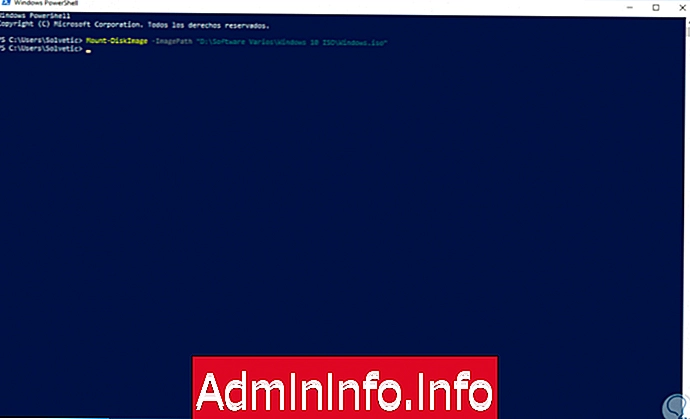
4. Разберите ISO-образ в Windows 10 с помощью Windows PowerShell.
На данный момент мы не хотим использовать образ ISO и приступить к его разборке, мы также можем сделать это через Windows PowerShell.
Для этого мы открываем новую консоль Windows PowerShell и выполняем следующий синтаксис. После нажатия Enter мы видим, что задача выполнена правильно.
Dismount-DiskImage -ImagePath "Путь к ISO-образу"

Это так просто, что мы можем смонтировать или разобрать ISO-образ в Windows 10 и выполнять с ним различные задачи.
СТАТЬИ